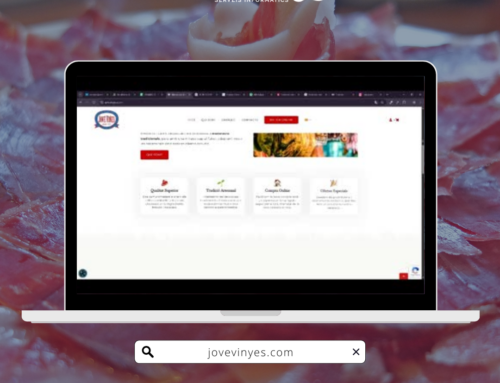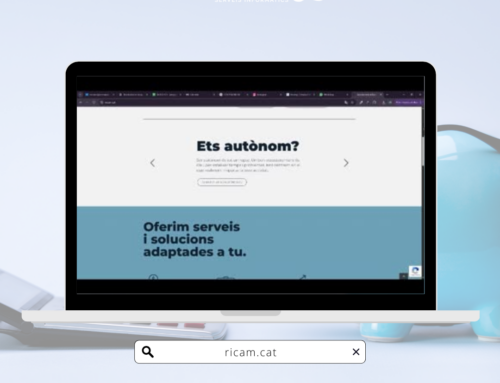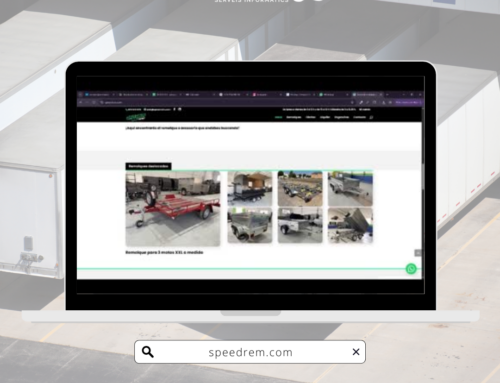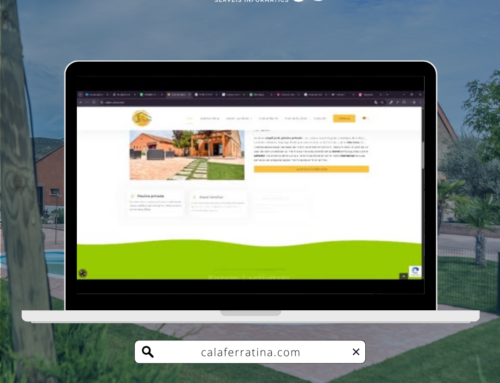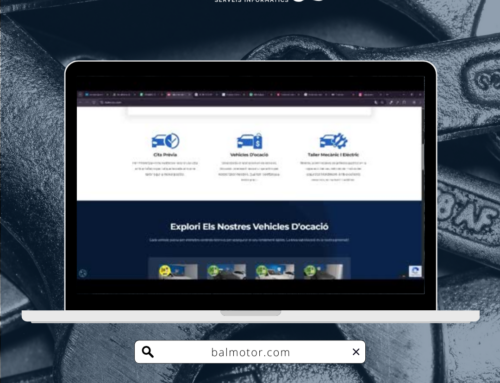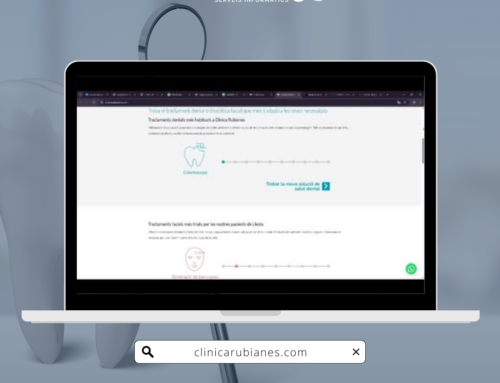Hi ha una cosa que poca gent sap, i és que l’ample de banda del nostre Internet té un límit i avui explicarem com eliminar-ho i aprofitar el 100% de la banda ampla. D’aquesta manera, les nostres descàrregues aniran més ràpid, així com la navegació en general.
Al llarg d’aquest tutorial anem a indicar com desbloquejar el 100% de l’ample de banda de la nostra connexió a Internet i accelerar les descàrregues. Però abans volem explicar per què passa això i fer un descàrrec de responsabilitat.
Microsoft no retalla l’ample de banda perquè li dona la gana, sinó que té molt a veure amb el paquet de qualitat de servei (QoS) de Microsoft. Per defecte, el programador de paquets limita el sistema al 80%. Un dels motius pels quals es retalla és per evitar els pirates informàtics amb intencions poc lícites.
A més, manipular aquests valors no és una ximpleria, sinó que es tracta d’una cosa seriosa i no s’ha de fer si no es compta amb els coneixements suficients.
Edita l’arxiu de registres de Windows 10 és una cosa molt seriosa i que no s’ha de fer a la lleugera sinó es compten amb els coneixements mínims per a això. Diem això perquè si un arxiu de registre es fa malbé, el nostre PC pot quedar-se com un bonic petjapapers.
Per tornar-lo a la vida seria necessari reinstal·lar Windows 10 tenint clar que podríem perdre tot. Si anem a manipular aquests registres, convé fer una còpia de seguretat de l’arxiu de registres i un punt de restauració vàlid abans de posar-nos mans a l’obra.
És més, si la nostra productivitat depèn de tenir el màxim ample de banda possible, llavors sí podem arriscar-nos a entrar en els ajustos que detallem a continuació, però si ho fem servir com un usuari mitjà per navegar per Internet, veure xarxes socials, consultar el correu electrònic, i altres, serà millor que deixem tot tal com està ara mateix.
Si tenim clar que volem seguir endavant, anem a indicar els passos per desbloquejar l’ample de banda en Windows 10 per accelerar les descàrregues:
- A la barra de recerques de Windows 10 vam escriure “gpedit.msc” (sense cometes) i triem la primera opció (icona de pergamí).
- Ara s’obre un quadre de diàleg que es diu “Editor de directives de grup local”.
- A la part de l’esquerra localitzem “Configuració d’equip” i seguidament “Plantilles administratives”.
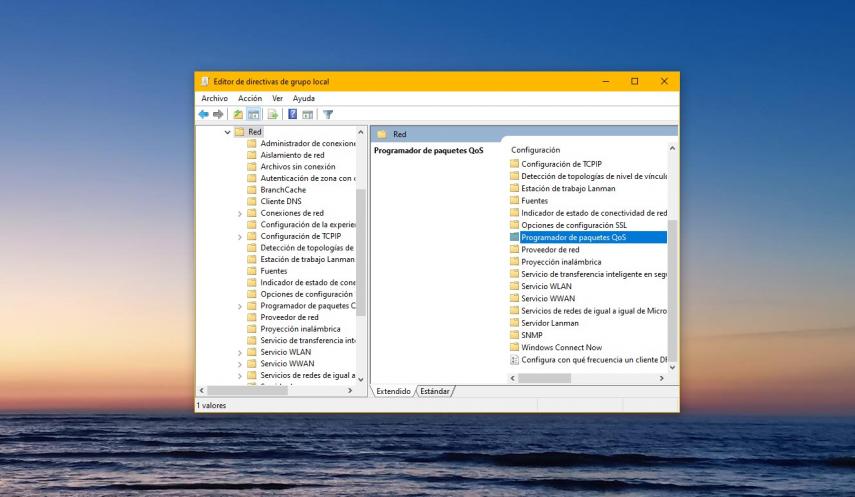
- Dins d’aquesta última trobem l’opció “Xarxa” i a la dreta busquem “Programador de paquets QoS i fem doble clic.
- Ara s’obre un altre menú amb altres opcions i triem “Limitar ample de banda reservable”.
- Veiem que s’obre un nou quadre de diàleg doncs aquí hem d’activar la casella “Habilitada” i establir el% de límit de banda. En aquest cas deixar-lo en 0, perquè no hi hagi límits i després prémer a “Aplicar”.
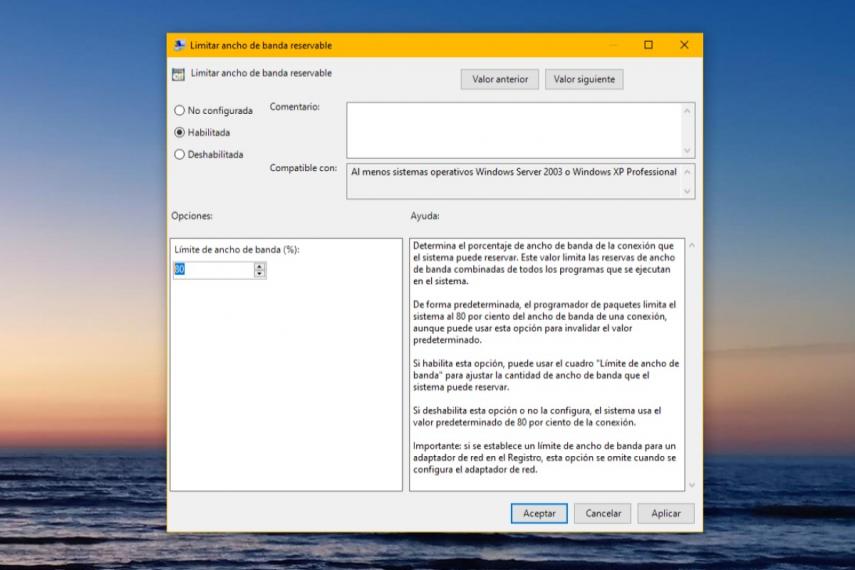
Com diem, és una modificació que no s’ha de fer a la lleugera, llevat que sigui estrictament necessària, ja que si l’ús que fem de el PC amb Windows 10 és una cosa normal com consultar pàgines web, visitar xarxes socials, obrir la safata de l’correu electrònic , i altres, no cal variar res.
Notícia original: Computer Hoy